借助Apple Watch的1Password,可以在SmartWatch上查询密码和请求代码。如果您有Apple Watch,则多亏了1Password,您始终可以轻松获得密码,密码和更多信息。您不必每次都打开iPhone应用程序来查找密码或密码,因为您只需在手表上打开1Password应用程序即可。如何在Apple Watch上设置1Password ?来看看吧!
什么是Apple Watch上的1Password?
1Password是一个密码程序,可让您安全地存储所有机密信息。考虑一下密码,个人密码,信用卡,护照号码等。1Password确保可以在您的所有设备上轻松访问此信息,并确保同时对其进行良好的保护。在Apple Watch上,1Password提供了一些有用的功能。
如何设置1Password?
1Password已在Apple Watch上使用了很长时间,并且已更新为最新的watchOS版本。仅当您的Apple Watch具有PIN码时,此功能才有效,否则您的数据将无法得到适当的保护。
您需要先激活该应用程序:
1.通过iPhone上的“观看”应用安装该应用。转到“我的手表”选项卡,向下滚动并在1Password下,点击 Install。
2.在iPhone上打开1Password。
3.点击设置> Apple Watch。
4.在“打开Apple Watch”上打开开关。
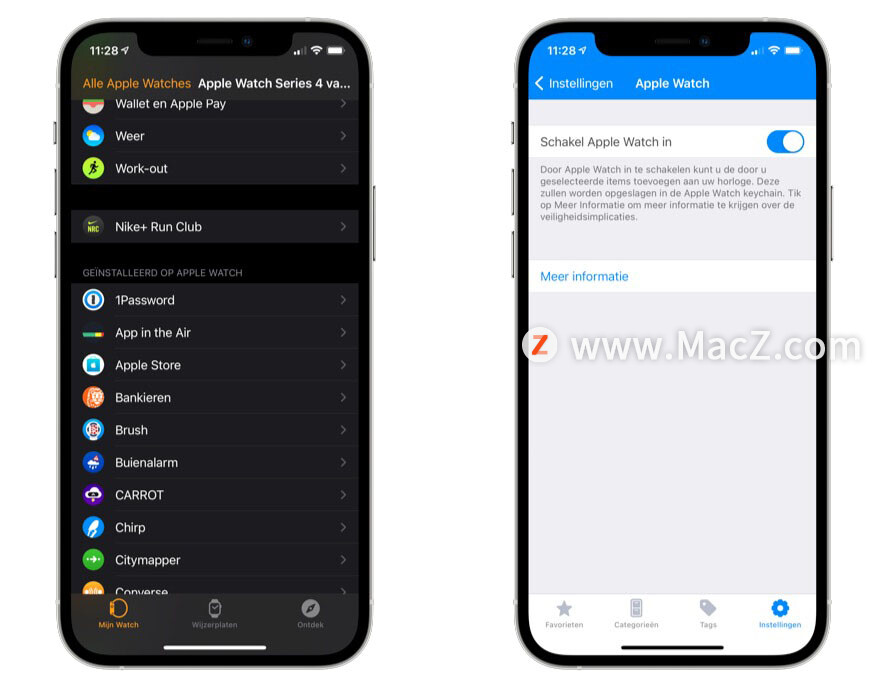
在Apple Watch上添加和删除密码项
Apple Watch上的1Password应用程序不会显示所有项目,因为这会导致列表过长且难以滚动。这就是为什么您只能在Apple Watch上找到某些项目的原因。您必须手动指定要查看的项目。
如果要在Apple Watch上添加新项目,可以按以下步骤进行:
1.在iPhone上,转到1Password。
2.浏览并打开要添加的项目。
3.点按添加到Apple Watch选项。
4.该项目现在将出现在Apple Watch上。什么都看不到,您是否不断收到错误消息?那么您可能尚未在Apple Watch上设置PIN。
5.要查看密码和其他详细信息,请点按一个项目并向下滚动。
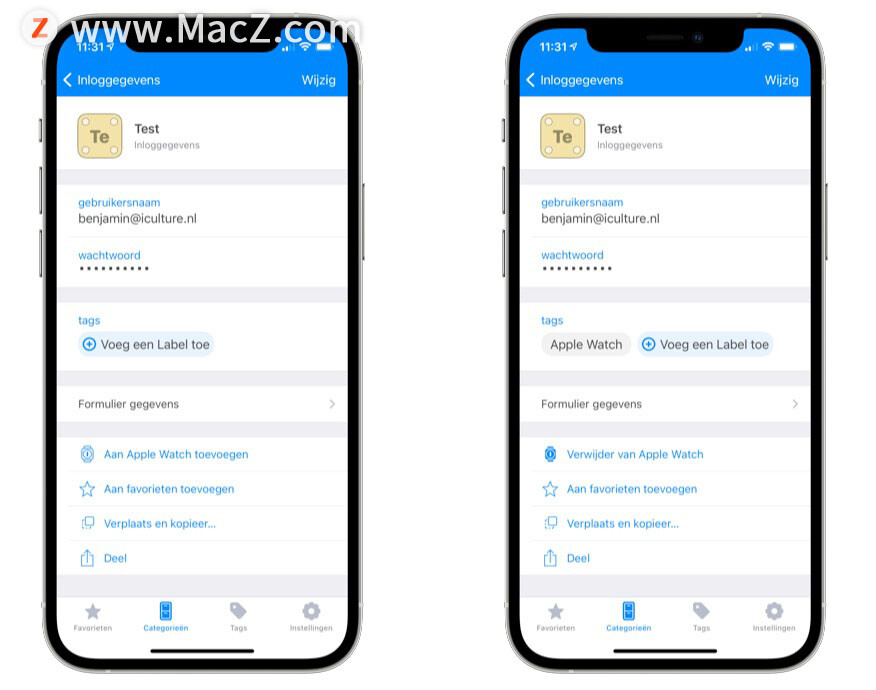
从Apple Watch移除1Password物品
您也可以从Apple Watch中删除一个项目。您可以通过iPhone上的1Password执行此操作。转到相应的项目,然后点击“从Apple Watch删除”选项。然后立即将该项目从Apple Watch中删除。
将1Password添加到Apple Watch扩展坞
如果要快速访问1Password,也可以将其添加到Apple Watch底座中。您可以按照以下步骤进行操作:
1.在iPhone上打开Watch应用。
2.转到我的手表,然后点击Dock。
3.点击“编辑”,然后将1Password添加到列表中。
要在智能手表上快速访问1Password,请按侧面按钮以打开扩展坞。
以上就是小编今天为大家分享的内容,希望对您有所帮助,想了解更多苹果/mac产品使用技巧,关注我们获取更多有mac信息。